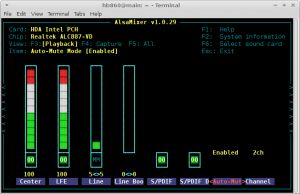Du kan nu administrere SMB-komprimering i Windows 11 med gruppepolitik og PowerShell
Den 15. september 2021 annoncerede Microsoft flere ændringer, de begyndte at implementere til SMB-protokollen på Windows. Den nye komprimeringsalgoritme er en af de vigtigste ændringer, som komprimerer filer uanset størrelsen. Ændringen er nu live med de seneste valgfrie opdateringer.
Annonce
Tidligere ville SMB-kompressionsbeslutningsalgoritmen forsøge at komprimere de første 524.288.000 bytes (500MiB) af en fil under overførsel og spor, at mindst 104.857.600 bytes (100 MiB) er komprimeret inden for de 500 MB rækkevidde. Hvis færre end 100 MiB var komprimerbare, holdt SMB-komprimering op med at forsøge at komprimere resten af filen. Hvis mindst 100 MiB blev komprimeret, forsøgte SMB-komprimering at komprimere resten af filen. Det betød, at meget store filer med komprimerbare data – for eksempel en multi-gigabyte virtuel maskine disk – ville sandsynligvis komprimere, men en relativt lille fil – selv en meget komprimerbar – ville ikke komprimere.
Nu, hvis komprimeringsfunktionen er aktiveret i operativsystemet, vil Windows 11 altid komprimere alle filer.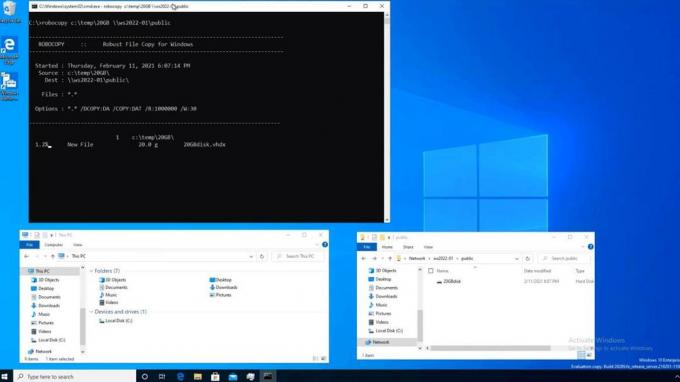
Den nye adfærd er aktiv fra og med KB5016691. Du kan lære mere fra denne video:
Tidligere i september leverede Microsoft en Registry tweak at administrere SMB-komprimering. Nu tilbyder virksomheden yderligere to metoder til at konfigurere funktionen.
Gruppepolitik
\Computerkonfiguration\Administrative skabeloner\Netværk\Lanman Workstation
- Deaktiver SMB-komprimering
- Brug SMB-komprimering som standard
\Computerkonfiguration\Administrative skabeloner\Netværk\Lanman Server
- Deaktiver SMB-komprimering
- Anmod om trafikkomprimering for alle delinger
PowerShell til SMB-klient
Set-SMBClientConfiguration [-EnableCompressibilitySampling] [-CompressibilitySamplingSize ] [-CompressibleThreshold ] [-DisableCompression ] [-RequestCompression ]
- Deaktiver kompression $true eller $False - komprimer aldrig, selvom serveren eller applikationen anmodes om
-Anmod om komprimering $true eller $false - anmod altid om komprimering, selvom serveren eller applikationen ikke specificerede det
-Aktiver CompressibilitySampling $true eller $false - kontrollere ældre prøveudtagningsadfærd
-CompressibilitySamplingSize 1- 9,007,199,254,740,992 - størrelse i bytes af rækkevidde for at prøve i en fil, der leder efter komprimerbarhed
-Komprimerbar tærskel - 1- 9,007,199,254,740,992 - størrelse i bytes af komprimerbare data, der skal findes inden for dette område
PowerShell til SMB-server
Set-SmbServerConfiguration [-DisableCompression] [-RequestCompression ]
- Deaktiver kompression $true eller $False - komprimer aldrig, selvom klienten anmodede om det
-Anmod om komprimering $true eller $false - anmod altid om komprimering, selvom klienten ikke har angivet det.
De tilsvarende registreringsværdier kan findes i officiel meddelelse.
Hvis du kan lide denne artikel, så del den ved hjælp af knapperne nedenfor. Det vil ikke tage meget fra dig, men det vil hjælpe os med at vokse. Tak for din støtte!
Annonce